Zelfondertekende SSL-certificaten maken in Windows 11/10
SSL is tegenwoordig belangrijk omdat browsers ervoor waarschuwen als het niet beschikbaar is op de website. Dit is van toepassing op lokale sites, dwz websites die u voor testdoeleinden op de computer host. Het kopen van een SSL -certificaat voor de lokale site heeft niet veel zin, en u kunt in plaats daarvan zelfondertekende SSL - certificaten maken in Windows 11/10 voor dergelijke sites. Dit bericht leidt je door het proces.
(Create)Zelfondertekende SSL - certificaten (Certificates)maken in Windows 11/10

Open een PowerShell-venster met beheerdersrechten(PowerShell window with admin privileges) . Voer de volgende opdracht uit. Zorg(Make) ervoor dat u de exacte sitenaam instelt die u op de lokale computer wilt gebruiken,
New-SelfSignedCertificate -CertStoreLocation Cert:\LocalMachine\My -DnsName "mylocalsite.local" -FriendlyName "MyLocalSiteCert" -NotAfter (Get-Date).AddYears(10)
Als u alle originele certificaatparameters wilt testen, kunt u de CloneCertparameter gebruiken —meer op het officiële document.
Lees(Read) : Vertrouwde basiscertificaten beheren in Windows 10(How to manage Trusted Root Certificates in Windows 10) .
Hoe het certificaat op de lokale website op de computer toe te passen of te installeren?
Zodra u het certificaat hebt, moet u het computercertificaat installeren zodat browsers het kunnen vinden. U moet het kopiëren naar de winkel met vertrouwde basiscertificeringsinstanties(Trusted Root Certification Authorities) .
Typ in het menu Start Computercertificaten (Start Menu)beheren(Manage) en klik om het magazijn voor lokale computercertificaten te openen. (Local)U heeft beheerdersrechten nodig om het proces te voltooien.
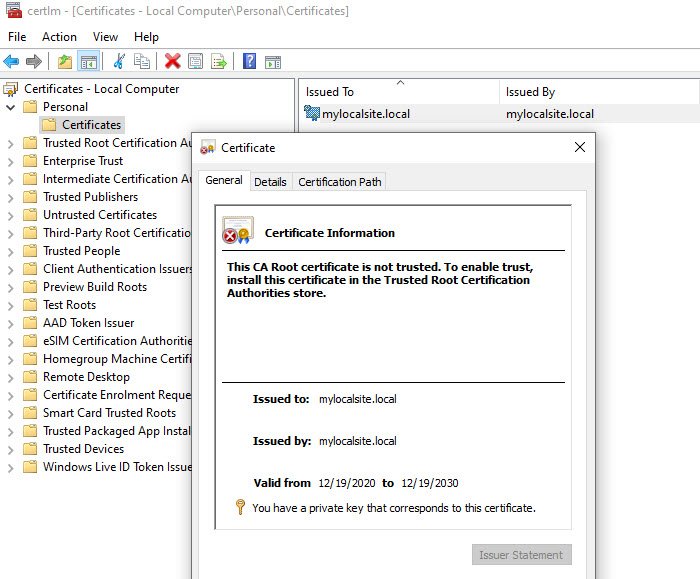
- Navigeer(Navigate) naar Certificates – Local Computer > Personal > Certificaten(Certificates) . Deze plaats slaat alle lokale certificaten op die op de computer zijn gemaakt.
- Zoek het certificaat dat u hebt gemaakt.
- Vouw vervolgens in het linkerdeelvenster Vertrouwde basiscertificeringsinstanties > Certificaten(Certificates) uit .
- Sleep(Drag) het lokale certificaat en zet het neer in deze map
- Je kunt het ook kopiëren en plakken.
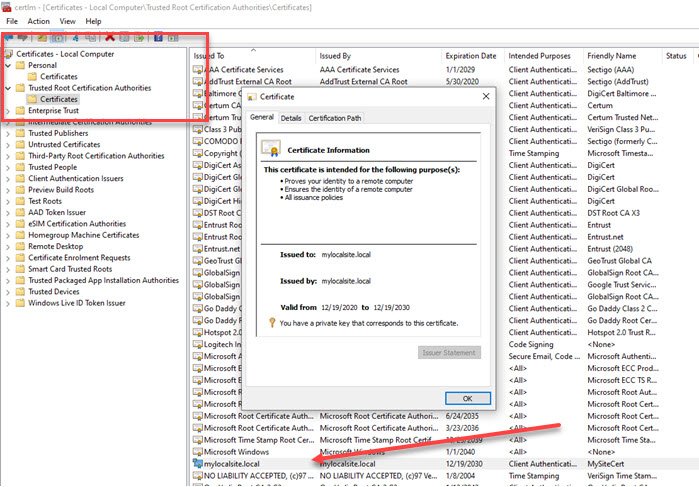
Als u klaar bent, moet u ervoor zorgen dat u de lokale site opent met HTTPS in plaats van HTTP . Het kan zijn dat u de wijzigingen aan de webserver moet aanbrengen, zodat elke keer dat de lokale site wordt geopend, deze wordt omgeleid naar de beveiligde versie.
Ik hoop dat het bericht je heeft geholpen om een lokaal SSL- certificaat te maken en het op de computer te installeren, zodat de browsers niet waarschuwen voor de ontbrekende codering.
Lezen(Read) : Verschil tussen TLS- en SSL-coderingsmethoden .
Related posts
OpenGL-apps werken niet op Miracast draadloze weergave in Windows 11/10
Meerdere Dropbox-accounts uitvoeren in Windows 11/10
Snapchat werkt niet op BlueStacks Emulator op Windows 11/10
Hoe te downloaden, installeren en uitvoeren van Microsoft Works op Windows 11/10
Silverlight downloaden en installeren op Windows 11/10
Fix Crypt32.dll niet gevonden of ontbrekende fout in Windows 11/10
Taakbalkmeldingen worden niet weergegeven in Windows 11/10
Stel Notepad++ in als standaardeditor voor .xml-bestanden in Windows 11/10
Win32 Long Paths in- of uitschakelen op Windows 11/10
De functie Archive Apps in- of uitschakelen in Windows 11/10
Beste gratis ISO Mounter-software voor Windows 11/10
Hoe het detailvenster in Verkenner te tonen in Windows 11/10
De limiet voor gegevensgebruik beheren op Windows 11/10
Hoe de webcam te testen in Windows 11/10? Werkt het?
Beste software voor het testen van laptopbatterijen en diagnostische hulpmiddelen voor Windows 11/10
Hoe Groepsbeleid-editor toe te voegen aan Windows 11/10 Home Edition
Een netwerkschijf toewijzen of een FTP-schijf toevoegen in Windows 11/10
Hoe de ingebouwde tools van Charmap en Eudcedit van Windows 11/10 te gebruiken
CPU draait niet op volle snelheid of capaciteit in Windows 11/10
Wat is een PLS-bestand? Hoe maak je een PLS-bestand aan in Windows 11/10?
